Adobe Analytics
Sammendrag
| Element | Bekrivelse |
|---|---|
| Utgivelsestilstand | Generell tilgjengelighet |
| Produkter | Power BI (semantiske modeller) Power BI (dataflyter) Stoff (Dataflyt gen2) Power Apps (dataflyter) Kundeinnsikter (dataflyter) |
| Godkjenningstyper som støttes | Organisasjonskonto |
| Funksjonsreferansedokumentasjon | AdobeAnalytics.Cubes |
Forutsetning
Før du kan logge på Adobe Analytics, må du ha en Adobe Analytics-konto (brukernavn/passord).
Funksjoner som støttes
- Importer
Koble til til Adobe Analytics-data
Slik kobler du til Adobe Analytics-data:
Velg Hent data fra Hjem-båndet i Power BI Desktop. Velg Nettjenester fra kategoriene til venstre, velg Adobe Analytics, og velg deretter Koble til.
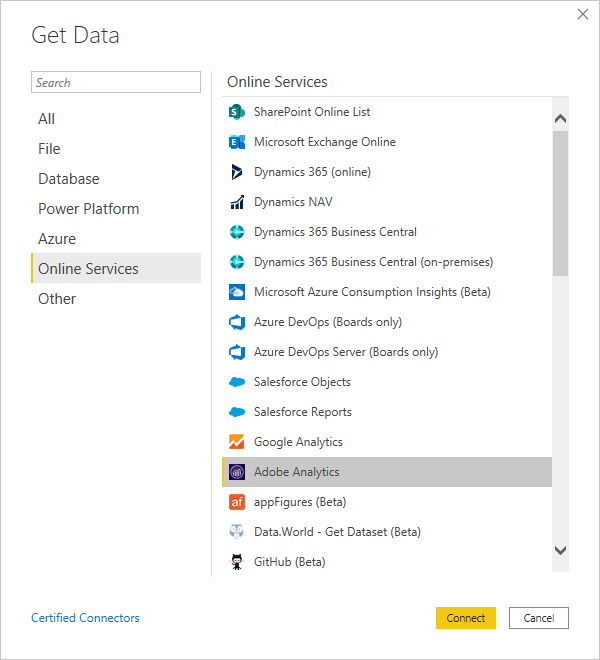
Hvis dette er første gang du henter data gjennom Adobe Analytics-koblingen, vises en tredjepartsmelding. Velg Ikke varsle meg på nytt med denne koblingen hvis du ikke vil at denne meldingen skal vises på nytt, og velg deretter Fortsett.
Hvis du vil logge på Adobe Analytics-kontoen, velger du Logg på.
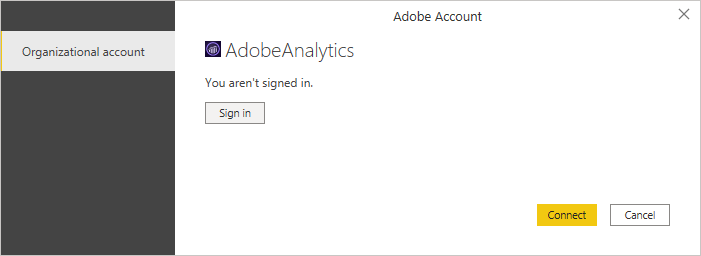
Angi legitimasjonen for å logge på Adobe Analytics-kontoen i Adobe Analytics-vinduet som vises. Du kan enten oppgi et brukernavn (som vanligvis er en e-postadresse), eller velge Fortsett med Google eller Fortsett med Facebook.
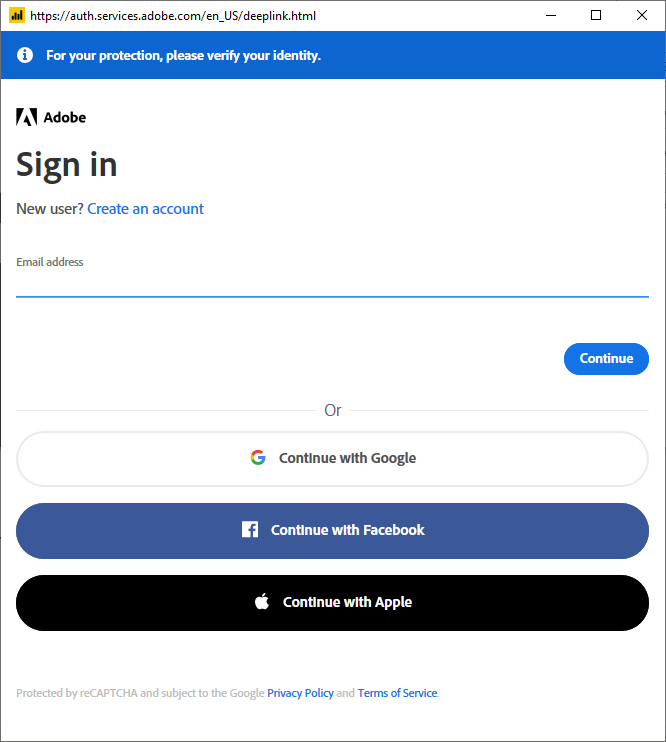
Hvis du skrev inn en e-postadresse, velger du Fortsett.
Skriv inn Adobe Analytics-passordet, og velg Fortsett.
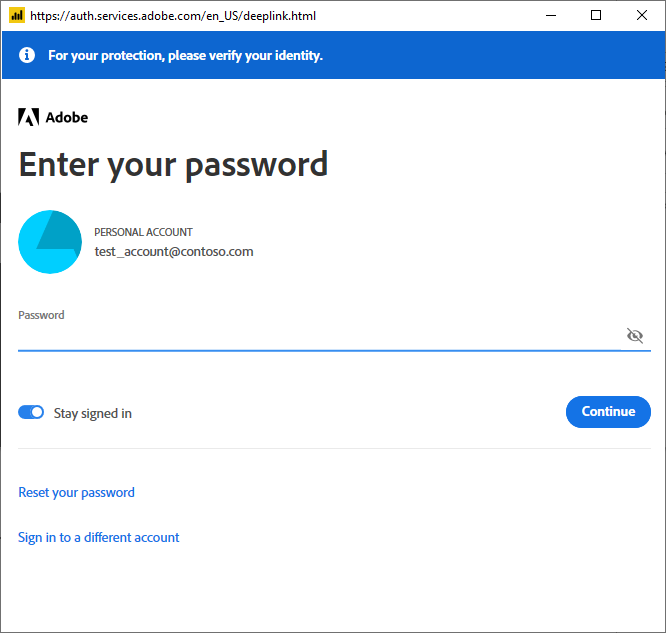
Når du er logget på, velger du Koble til.
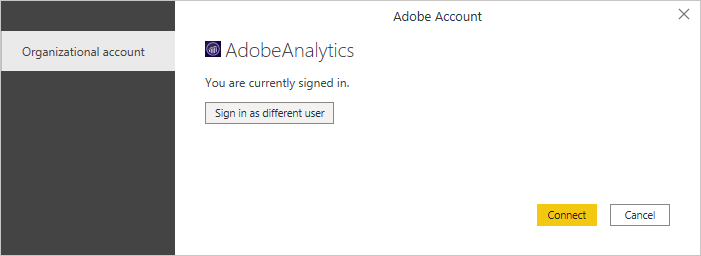
Når tilkoblingen er opprettet, kan du forhåndsvise og velge flere dimensjoner og mål i dialogboksen Navigator for å opprette én enkelt tabellutdata.
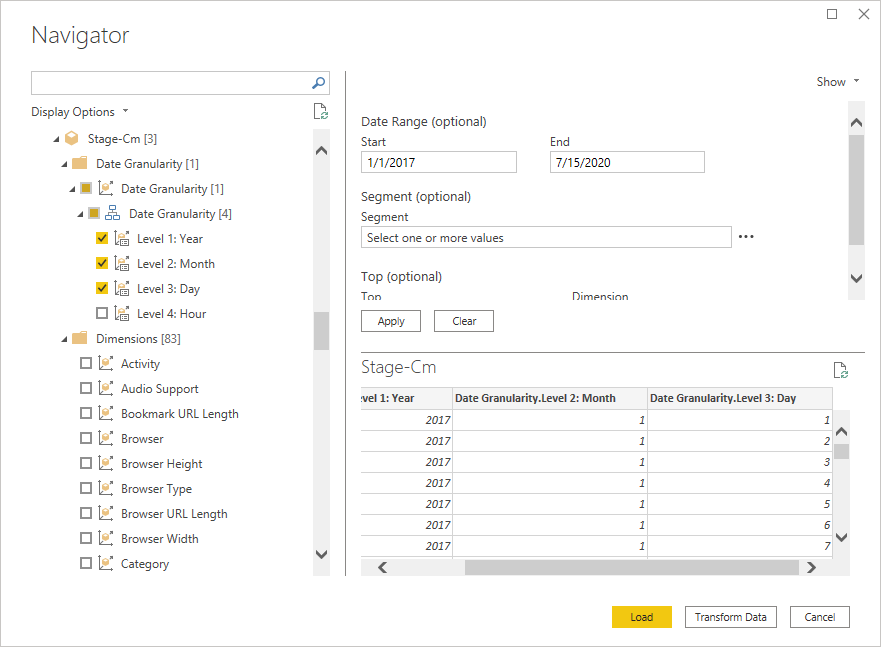
Du kan også angi eventuelle valgfrie inndataparametere som kreves for de valgte elementene. Hvis du vil ha mer informasjon om disse parameterne, kan du se Valgfrie inndataparametere.
Du kan laste inn den valgte tabellen, som bringer hele tabellen inn i Power BI Desktop, eller du kan velge Transformer data for å redigere spørringen, som åpnes Power Query-redigering. Deretter kan du filtrere og finjustere datasettet du vil bruke, og deretter laste inn det presiserte datasettet i Power BI Desktop.
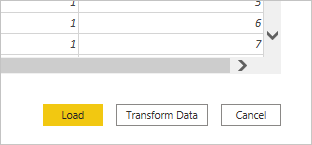
Valgfrie inndataparametere
Når du har valgt Adobe Analytics-dataene du vil laste inn eller transformere i dialogboksen Power Query Navigator , kan du også begrense mengden data ved å velge et sett med valgfrie inndataparametere.
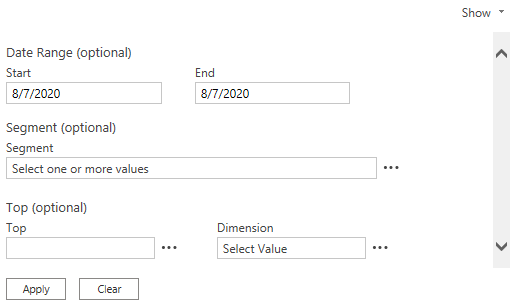
Disse inndataparameterne er:
Datointervall – filtrer med et rapporteringsområde mellom en startdato og en sluttdato du angir.
Segment – filtrer dataene basert på alle segmentene i dataene, eller bare de segmentene du velger. Hvis du vil endre listen over segmenter, velger du ellipsen til høyre for segmentlisteboksen , og deretter velger du segmentene du vil bruke. Som standard er alle segmenter inkludert i dataene.
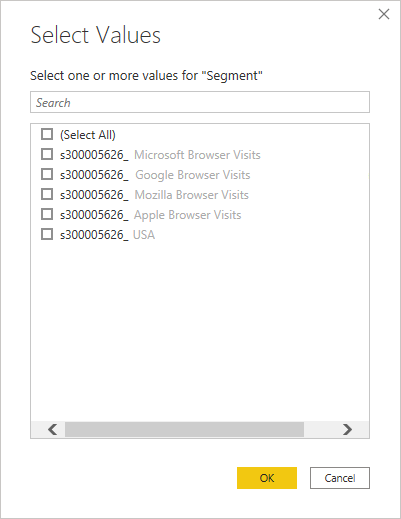
Øverst – filtrer dataene basert på de øverste elementene for dimensjonen. Du kan skrive inn en verdi i den øverste tekstboksen, eller velge ellipsen ved siden av tekstboksen for å velge noen standardverdier. Som standard er alle elementer valgt.
Dimensjon – filtrer dataene basert på den valgte dimensjonen. Som standard er alle dimensjoner valgt. Egendefinerte Adobe-dimensjonsfiltre støttes for øyeblikket ikke i power query-brukergrensesnittet, men kan defineres for hånd som M-parametere i spørringen. Hvis du vil ha mer informasjon, kan du se Bruke spørringsparametere i Power BI Desktop.
Begrensninger og problemer
Du bør være oppmerksom på følgende begrensninger og problemer knyttet til tilgang til Adobe Analytics-data.
Adobe Analytics har en innebygd grense på 50 K rader som returneres per API-kall.
Hvis antall API-kall overskrider fire per sekund, utstedes det en advarsel. Hvis tallet overskrider fem per sekund, returneres en feilmelding. Hvis du vil ha mer informasjon om disse grensene og de tilknyttede meldingene, kan du se Feilkoder for webtjenester.
Tidsavbruddet for API-forespørselen gjennom adobe.io er for øyeblikket 60 sekunder.
Standard rentegrense for et Adobe Analytics-selskap er 120 forespørsler per minutt per bruker (grensen håndheves som 12 forespørsler hvert 6. sekund).
Import fra Adobe Analytics stopper og viser en feilmelding når Adobe Analytics-koblingen treffer noen av API-grensene som er oppført ovenfor.
Når du får tilgang til dataene ved hjelp av Adobe Analytics-koblingen, følger du retningslinjene under overskriften Anbefalte fremgangsmåter .
Hvis du vil ha flere retningslinjer for tilgang til Adobe Analytics-data, kan du se Anbefalte retningslinjer for bruk.
Neste trinn
Du kan også finne følgende Adobe Analytics-informasjon nyttig:
Tilbakemeldinger
Kommer snart: Gjennom 2024 faser vi ut GitHub Issues som tilbakemeldingsmekanisme for innhold, og erstatter det med et nytt system for tilbakemeldinger. Hvis du vil ha mer informasjon, kan du se: https://aka.ms/ContentUserFeedback.
Send inn og vis tilbakemelding for